iPod touchin käyttöopas
- iPod touchin käyttöopas
- Uutta iOS 13:ssa
- iPod touchisi
-
- Herättäminen ja avaaminen
- Tutustu peruseleisiin
- Äänenvoimakkuuden säätäminen
- Äänten muuttaminen tai laittaminen pois päältä
- Ominaisuuksien käyttäminen lukitulta näytöltä
- Appien avaaminen Koti-valikosta
- Näyttökuvan ottaminen tai näyttötallennuksen tekeminen
- Näytön suunnan vaihtaminen tai lukitseminen
- Taustakuvan vaihtaminen
- Haku iPod touchilla
- Kohteiden lähettäminen AirDropilla
- Pikatoimintojen tekeminen
- Ohjauskeskuksen käyttäminen ja muokkaaminen
- Tänään-näkymän katsominen ja järjestäminen
- Akun lataaminen ja akun tilan seuraaminen
- Tilakuvakkeiden merkitykset
- iPod touchin kanssa matkustaminen
-
- Laskin
-
- FaceTimen käyttöönotto
- Puheluiden soittaminen ja vastaanottaminen
- FaceTime-ryhmäpuhelun soittaminen
- Live Photo ‑kuvan ottaminen
- Muiden appien käyttäminen puhelun aikana
- Kameratehosteiden lisääminen
- Ääni- ja videoasetusten muuttaminen
- Puhelusta poistuminen tai vaihtaminen Viestit-appiin
- Ei-toivottujen soittajien estäminen
-
- Koti-apin yleiskatsaus
- Lisälaitteiden lisääminen ja ohjaaminen
- Lisälaitteiden käyttöönotto
- Uusien kotien lisääminen
- HomePodin määrittäminen
- Kameroiden määrittäminen
- Reitittimen määrittäminen
- Tilanteiden luominen ja käyttäminen
- Kodin ohjaaminen Sirillä
- Automaatiot ja etäkäyttö
- Automaation luominen
- Ohjaamisen jakaminen muiden kanssa
-
- Sähköpostin kirjoittaminen
- Liitteiden lisääminen
- Osoitteen lisääminen ja sähköpostin lähettäminen
- Sähköpostin katsominen
- Sähköpostin luonnoksen tallentaminen
- Sähköpostien liputtaminen ja suodattaminen
- Sähköpostien järjestäminen
- Sähköpostin etsiminen
- Sähköpostien poistaminen ja palauttaminen
- Liitteiden käyttäminen
- Sähköpostien tulostaminen
-
- Karttojen katsominen
- Paikkojen etsiminen
- Ympärille katsominen
- Paikkojen merkitseminen
- Paikan tietojen katsominen
- Paikkojen jakaminen
- Suosikkipaikkojen tallentaminen
- Kokoelmien luominen
- Liikenne- ja säätiedot
- Reittiohjeiden hankkiminen
- Käännös käännökseltä etenevien reittiohjeiden seuraaminen
- Kimppakyydin tilaaminen
- Flyover-kierrosten katsominen Kartat-apissa
- Osallistuminen Kartat-apin parantamiseen
-
- Viestit-apin käyttöönotto
- Viestien lähettäminen ja vastaanottaminen
- Kuvien, videon ja äänen lähettäminen
- Viestien animoiminen
- iMessage-appien käyttäminen
- Animojien ja memojien käyttäminen
- Digital Touch ‑tehosteen lähettäminen
- Ilmoitusten muuttaminen
- Viestien suodattaminen ja estäminen
- Viestien poistaminen
-
- Kuvien ja videoiden näyttäminen
- Kuvien ja videoiden muokkaaminen
- Live Photo ‑kuvien muokkaaminen
- Kuvien järjesteleminen albumeihin
- Kuvista hakeminen
- Kuvien ja videoiden jakaminen
- Muistojen katsominen
- Henkilöiden löytäminen Kuvista
- Kuvien selaaminen sijainnin mukaan
- iCloud-kuvien käyttäminen
- Kuvien jakaminen käyttäen iCloudin Jaettuja albumeita
- Oman kuvavirran käyttäminen
- Kuvien ja videoiden tuominen
- Kuvien tulostaminen
- Pikakomennot
- Pörssi
- Vinkit
- Sää
-
- iPod touchin mukana tulevat lisävarusteet
-
- AirPods-kuulokkeiden ottaminen käyttöön
- Kuunteleminen AirPods-kuulokkeilla
- Puhelujen soittaminen ja puheluihin vastaaminen AirPods-kuulokkeilla
- Sirin käyttäminen AirPods-kuulokkeilla
- Äänen jakaminen AirPods- ja Beats-kuulokkeilla.
- AirPods-asetusten säätäminen
- Muiden Bluetooth-kuulokkeiden käyttäminen
- HomePod ja muut langattomat kaiuttimet
- Magic Keyboard
- Tulostimet
-
- Puheluiden soittaminen ja vastaanottaminen
- Tehtävien siirtäminen iPod touchin ja Macin välillä
- iPod touchin ja Macin välillä leikkaaminen, kopioiminen ja sijoittaminen
- iPod touchin ja tietokoneen liittäminen USB:n avulla
- iPod touchin ja tietokoneen synkronoiminen
- Tiedostojen siirtäminen iPod touchin ja tietokoneen välillä
-
-
- iPod touchin käynnistäminen uudelleen
- iPod touchin pakottaminen käynnistymään uudelleen
- iOS:n päivittäminen
- iPod touchin varmuuskopiointi
- iPod touchin oletusasetusten palauttaminen
- Kaiken sisällön palauttaminen varmuuskopiosta
- Ostettujen ja poistettujen kohteiden palauttaminen
- iPod touchin myyminen tai lahjoittaminen
- Kaiken sisällön ja kaikkien asetusten tyhjentäminen
- iPod touchin palauttaminen tehdasasetuksiin
- Asetusprofiileiden asentaminen tai poistaminen
-
- Alkuun pääseminen käyttöapuominaisuuksien kanssa
-
-
- Laita VoiceOver päälle ja harjoittele VoiceOveria
- VoiceOverin asetusten muuttaminen
- VoiceOver-eleiden opetteleminen
- iPod touchin käyttäminen VoiceOverin eleillä
- VoiceOverin ohjaaminen roottorilla
- Näytöllä näkyvän näppäimistön käyttäminen
- Sormella kirjoittaminen
- VoiceOverin käyttäminen Magic Keyboardilla
- Pistekirjoituksen kirjoittaminen näyttöön VoiceOverin avulla
- Pistekirjoitusnäytön käyttäminen
- Eleiden ja näppäinoikoteiden muokkaaminen
- VoiceOverin käyttäminen osoitinlaitteella
- VoiceOverin käyttäminen apeissa
- Zoomaus
- Suurennuslasi
- Näyttö ja tekstin koko
- Liike
- Puhuttu sisältö
- Kuvailutulkkaus
-
- Copyright
Muistutusten järjestäminen luetteloihin iPod touchissa
Voit etsiä Muistutukset-apissa ![]() muistutuksistasi ja järjestellä ne luetteloihin ja ryhmiin.
muistutuksistasi ja järjestellä ne luetteloihin ja ryhmiin.
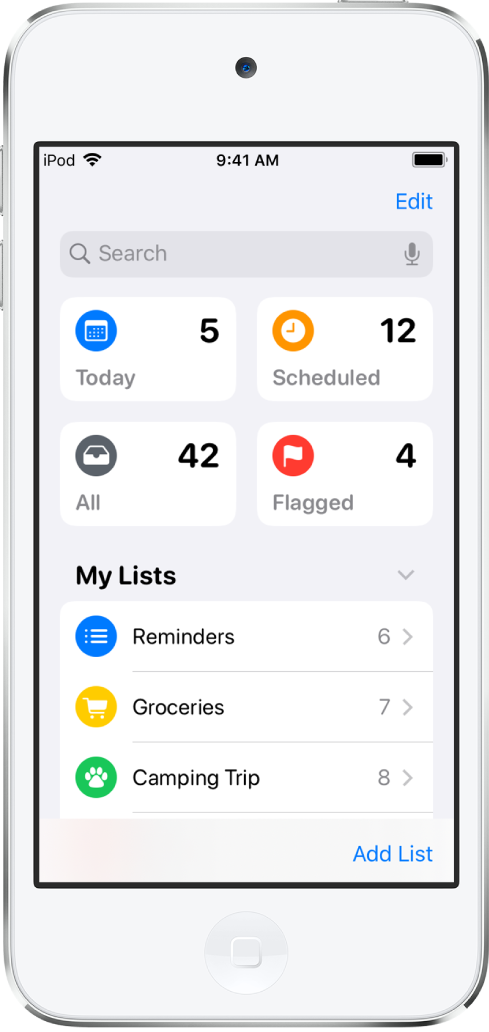
Muistutuksista etsiminen
Syötä etsimäsi teksti muistutusluettelon yläpuolella olevaan hakukenttään.
Älykkäiden luetteloiden käyttäminen
Voit automaattisesti seurata ja järjestellä tulevat muistutukset älykkäisiin luetteloihin. Napauta hakukentän alla mitä tahansa seuraavista:
Tänään: Näet tälle päivälle ajoitetut muistutukset ja vanhentuneet muistutukset.
Ajoitetut: Näet ajoitetut muistutukset päivämäärän ja ajan mukaan.
Liputetut: Näet muistutukset, jotka on liputettu tärkeiksi.
Kaikki: Näet kaikki muistutukset kaikista luetteloista.
Muistutusluetteloiden ja -ryhmien luominen
Voit järjestää muistutuksesi luetteloihin ja luetteloiden ryhmiin, kuten työ, koulu tai ostokset. Voit tehdä seuraavaa:
Luo ja muotoile uusi luettelo: Napauta Lisää lista, anna sille nimi ja valitse sitten luettelolle väri ja symboli.
Luo luetteloiden ryhmä: Napauta Muokkaa, napauta Lisää ryhmä ja napauta sitten Luo. Voit vaihtoehtoisesti vetää luettelon toisen luettelon päälle.
Siirrä ja järjestele luetteloita: Pidä luettelon nimeä painettuna ja vedä se sitten uuteen sijaintiin. Voit jopa siirtää sen eri ryhmään.
Muokkaa luetteloa tai ryhmää: Pyyhkäise luettelon tai ryhmän kohdalla vasemmalle ja napauta sitten
 -painiketta. Voit muuttaa luettelon värin ja symbolin.
-painiketta. Voit muuttaa luettelon värin ja symbolin.Poista luettelo tai ryhmä ja siinä olevat muistutukset: Pyyhkäise luettelon tai ryhmän kohdalla vasemmalle ja napauta sitten
 -painiketta.
-painiketta.